发布时间:2016-01-21 10: 12: 15
几何画板作为一种绘图工具,可以绘制出很多图形,当然点就更不用说了,下面我们来看看如何用几何画板度量两点之间的坐标距离。
具体的操作步骤如下:
步骤一 绘制两点
打开几何画板,单击侧边栏“点工具”,用鼠标在画布上面单击两下,绘制两个点,如下图所示。
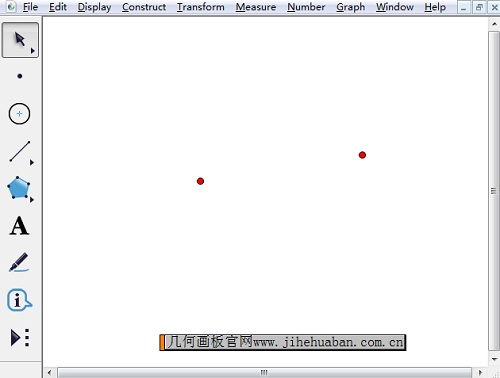
步骤二 度量坐标距离
1.用侧边栏“移动箭头工具”选择刚才绘制的两个点,单击菜单栏“度量”——坐标距离,如下图所示。
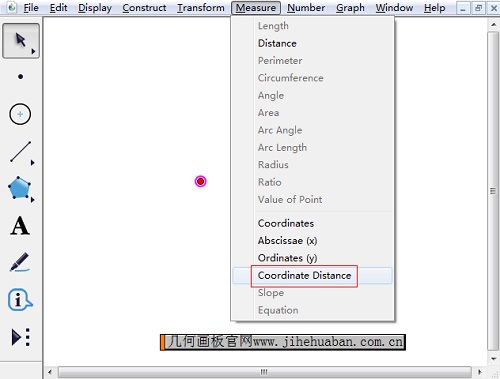
2.这时就可以看见两点的坐标距离已经度量出来了,如下图所示。
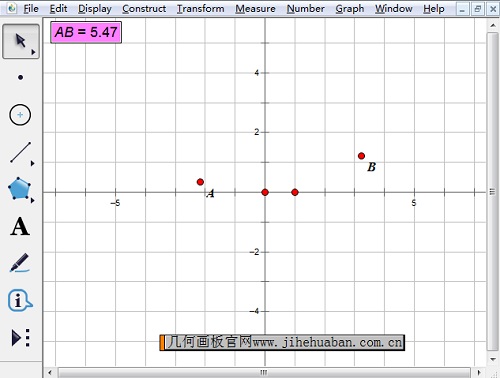
以上给大家讲解了利用几何画板度量两点坐标距离的方法,利用此方法可以很快得知任意两点之间的坐标距离,大大加快解决题目的速度。利用几何画板中的度量功能,可以轻松得知一些数据,比如度量几何画板点的值,可参考教您度量点在路径上的点的值。
展开阅读全文
︾